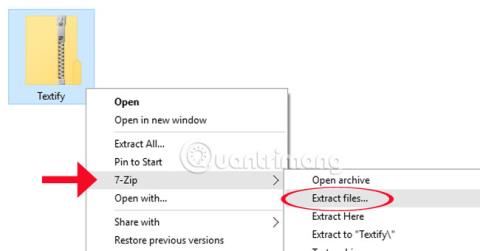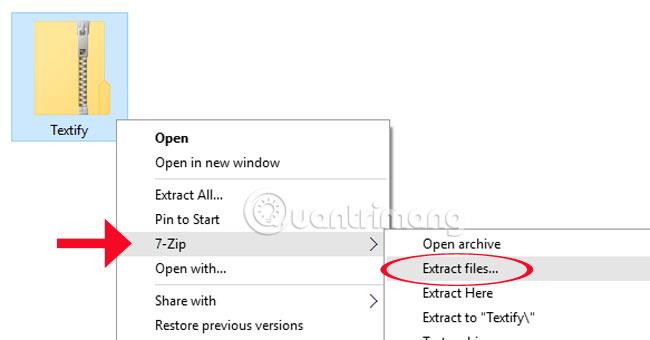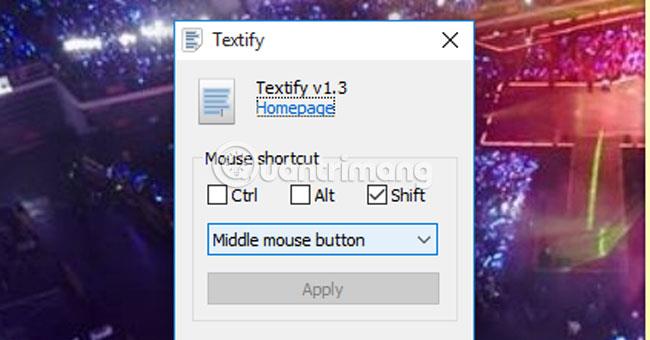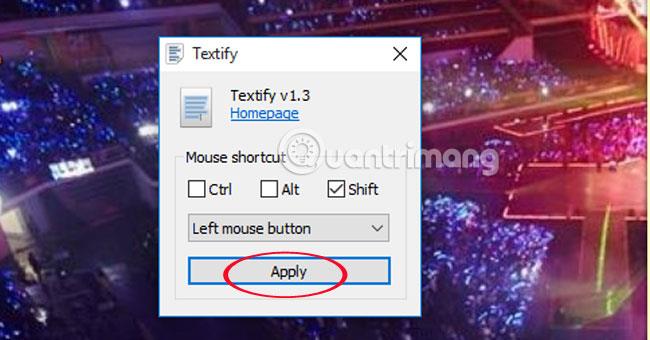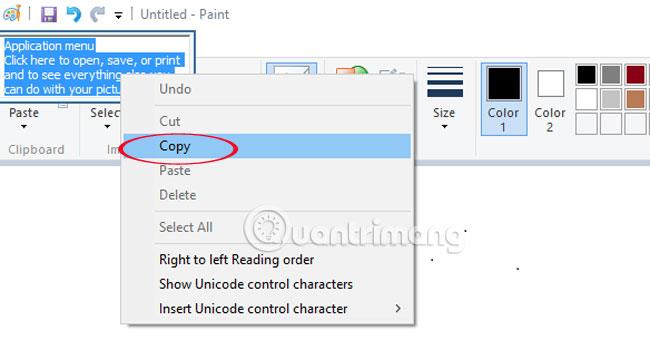Normalerweise verwenden Sie zum Kopieren bestimmter Inhalte weiterhin den Befehl Kopieren oder die Tastenkombination Strg + C . Dieser Befehl funktioniert jedoch nur mit Textinhalten, aber bei anderen Arten von Bulletin Boards, Dialogfeldern usw. können wir diese Kopiermethode nicht verwenden.
Verschwenden Sie keine Zeit damit, Screenshots zu machen oder jeden Fehler einzutippen, insbesondere bei einer großen Anzahl von Bildern und langen Fehlern, denn das Textity-Tool hilft Ihnen dabei, alle Inhalte zu kopieren, die unter Windows unmöglich erscheinen . Es unterstützt nicht nur das Kopieren von Textinhalten, sondern die Software hilft Benutzern auch beim Kopieren aller Inhalte auf Bulletin Boards, Maschineninformationen usw., die unter Windows angezeigt werden. Treten Sie LuckyTemplates bei, um das vielseitige Textify-Tool im folgenden Tutorial zu erkunden.
Schritt 1:
Zuerst müssen Sie das Textify-Tool über diesen Link auf Ihren Computer herunterladen .
Schritt 2:
Entpacken Sie die heruntergeladene Textify-Datei.
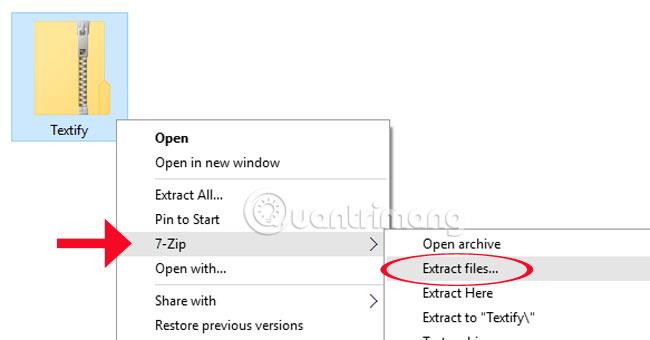
Schritt 3:
Die Tools liegen im protablen Format vor, die Kapazität ist sehr gering, sodass wir sie vollständig auf dem Bildschirm oder in einem beliebigen Ordner speichern können. Kann direkt ausgeführt werden, ohne dass eine Installation auf dem Computer erforderlich ist.
Die Benutzeroberfläche des Programms ist wie unten dargestellt.
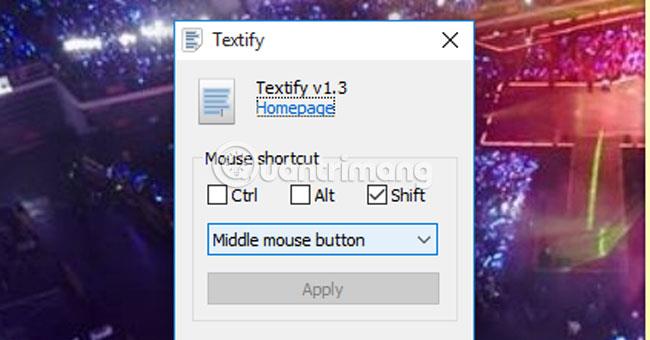
Textify bietet Tastaturkürzel, einschließlich Strg , Alt , Umschalt , linke Maustaste , rechte Maustaste oder Mausscrollen .
Schritt 4:
Um einen bestimmten Absatz zu kopieren, drücken Sie die Tastenkombination Umschalt + linke Maustaste . Sie können optional auch eine andere Kombination entsprechend dem Benutzer anpassen und auf Übernehmen klicken , um eine neue Tastenkombination einzurichten.
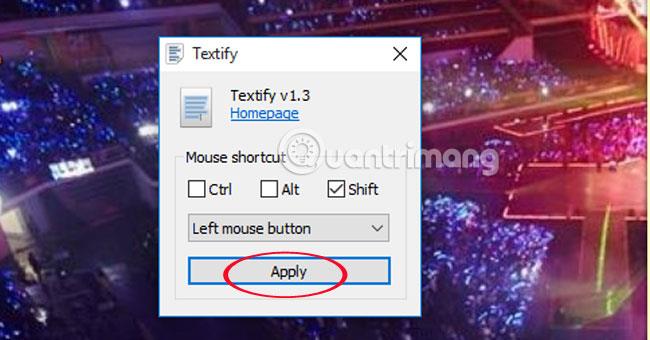
Nachdem Sie den Inhalt markiert haben, klicken Sie wie gewohnt auf „Kopieren und Einfügen“ .

Schritt 5:
Ziehen Sie bei Absätzen mit langem Inhalt mit der Maus den blauen rechteckigen Rahmen über den zu kopierenden Inhalt.
Drücken Sie in der Zwischenablage Strg + C.
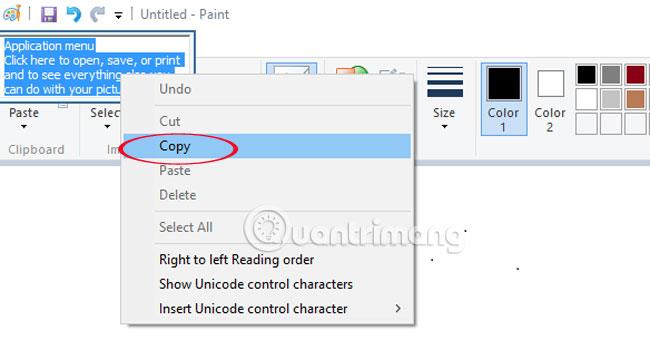
Somit können Benutzer nur mit dem kompakten Textify-Tool beliebige Inhalte kopieren, auch solche, die unter Windows nicht kopiert werden dürfen. Wenn kein Bedarf besteht, können Benutzer das Tool auf dem Computer verstecken und bei Bedarf aufrufen. Zu praktisch, oder?
Weitere Informationen finden Sie im folgenden Artikel:
Ich hoffe, der obige Artikel ist für Sie nützlich!